科技、数学期刊排版时经常使用MathType公式编辑器作为word文档的辅助工具,可编辑文档中的所有公式。掌握MathType公式编辑器的使用方法,有利于加快排版速度。本文将介绍几种MathType公式编......
2021-09-28 103 MathType在期刊排版中的应用
运用MathType不仅可以改变公式的字体和字号,也可以改变公式字体颜色,MathType颜色设置还是有一套技术的,下面我们就一起来看看公式编辑器颜色设置的技巧吧!
1、点击菜单栏中的样式——格式——颜色,用户就可以根据自己的喜好选择想要的颜色。

2、更改字体颜色后的效果图:

3、如果默认的这几个颜色不够选择的话,还可以点击“其他”按钮,打开颜色库,点击需要的颜色后,点击“确定”按钮即可。
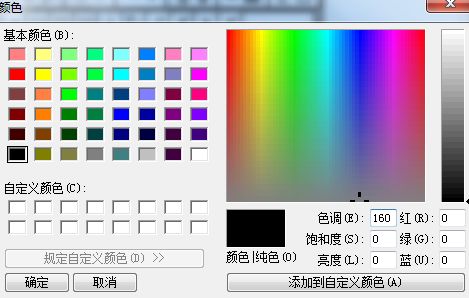
4、如果需要将某一颜色设为默认颜色,则需点击“编辑颜色菜单”按钮,设定好颜色后,点击“设为默认值”即可。
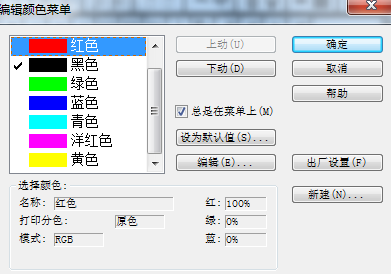
1、打开MathType软件进入到编辑界面,在MathType工作界面中,在窗口顶部的菜单中选择“格式”——“颜色”——“编辑颜色”命令。在颜色菜单中,记住不要选择“其他”,也不要勾选列表中的颜色,因为勾选之后你会发现你的公式字体颜色还是黑色的,根本就没有改变。
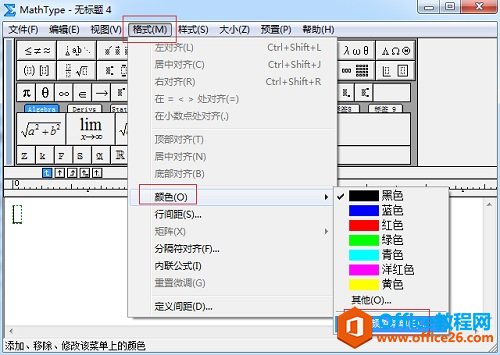
2、选择“编辑颜色”命令后,会弹出一个编辑颜色的对话框,在颜色列表中点击你所需要的颜色,比如选择红色,然后点击中间一栏的“设为默认值”。

3、在点击“设为默认值后”,会弹出一个提示框,提示所有新建的公式都将使用此颜色,而已经创建的公式颜色不会改变。点击“确定”就可以了。

4、“确定”以后,会回到“编辑颜色菜单”对话框中,点击右上角的“确定”。
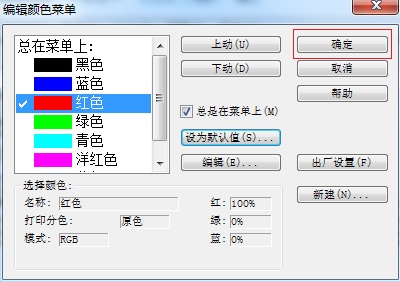
5、这时你要把MathType关闭后重新打开,你就会发现你编辑的公式字体全都默认为红色了。

提示:如果在列表中没有你想要的颜色,你可以点击中间栏的“编辑”按钮,在弹出的对话框中,点击“拾色器”,在面板中选择你所需的颜色后继续上面4-6的操作就可以了。
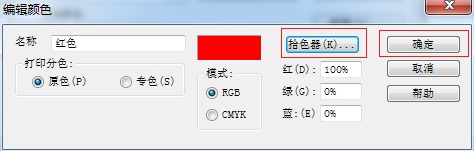
标签: MathType设置颜色
相关文章

科技、数学期刊排版时经常使用MathType公式编辑器作为word文档的辅助工具,可编辑文档中的所有公式。掌握MathType公式编辑器的使用方法,有利于加快排版速度。本文将介绍几种MathType公式编......
2021-09-28 103 MathType在期刊排版中的应用

MathType应用比较广泛,可以适用于700+种应用程序和网站,其中MathType与Microsoftoffice就有着很好的兼容性,单击word文档中的插入-对象-MathType6.0equation,即可打开MathType公式编辑器界面,在编辑框......
2021-09-28 462 MathType应用教程

在制作图形标注时,人们往往采用文本框加文字的方式,但文本框的边框样式及内部边距都要设一遍,操作起来比较繁琐,往往都是几个文本框叠加在一起,很难将他们分辨出来,使用MathTyp......
2021-09-28 179 MathType数学公式编辑器 MathType设置图形标注